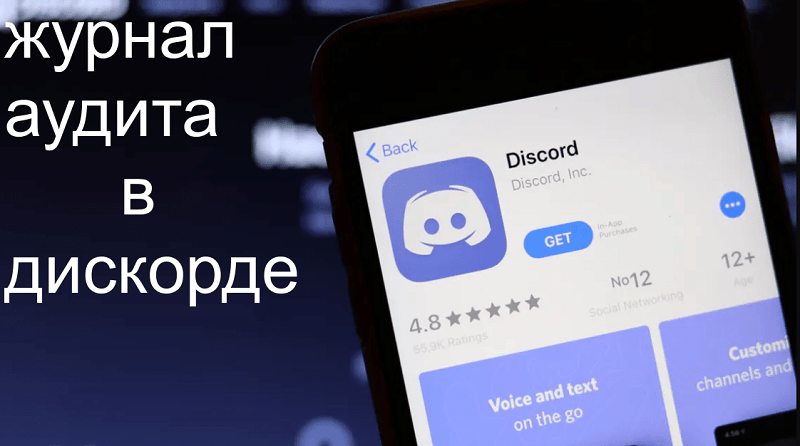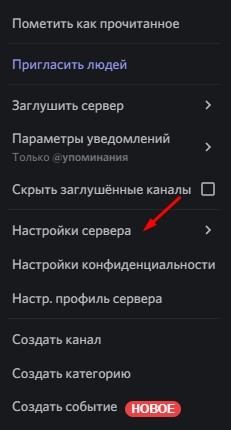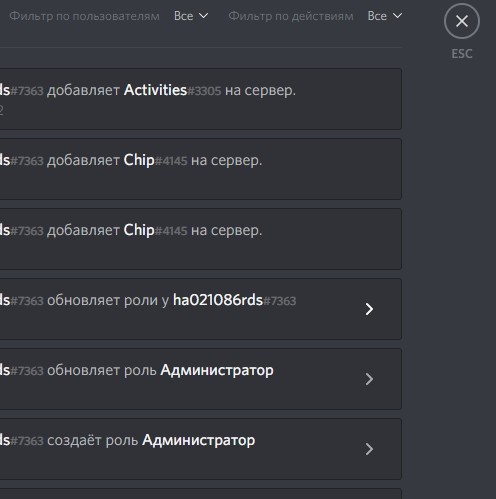Журнал аудита (англ. Audit Logs) — журнал действий пользователей на сервере.
Описание
Хм, вы никогда не задумывались, кто создал новый канал на вашем сервере, или кто забанил недоброжелательного участника? Не бойтесь, журнал аудита здесь, чтобы донести вам о всём, что произошло на сервере. С него никак нельзя удалить какую-либо запись
Где он находится?
Итак, журнал аудита вы можете здесь. Для начала зайдите в настройки сервера а уже там есть вкладка с надписью «Журнал аудита».
Примечание. Вы можете просматривать журналы аудита только в том случае, если у вас есть права на просмотр журналов аудита или права администратора
После того, как вы нажали вкладку «Журнал аудита», вы увидите что-то похожее на это:
Всякий раз, когда пользователь выполняет действие, оно регистрируется в журнале аудита на срок до 90 дней и запись не может быть удалена или отредактирована. Следующие действия регистрируются в журнале аудита:
- Создание канала, удаление и обновления;
- Создание разрешения канала, удаление и обновления;
- Создание, удаление и обновление эмодзи и стикеров;
- Создание, удаление и обновление приглашений;
- Баны, кики и разбаны;
- Обновления роли и псевдонима участника;
- Создание ролей, удаление и обновления;
- Обновления сервера;
- Создание, удаление и обновление вебхуков;
- Удаление сообщений пользователями и ботами.
- Блокировка нарушений автомодом и его редактирование
- Редактирование прав для команд
- Создание, редактирование и отмена событий.
- Открытие, редактирование и закрытие трибуны.
- Закрепление и открепление сообщений.
- Выдача и снятие тайм-аута.
Получение деталей
Для многих из этих действий дополнительные сведения можно получить, развернув вкладку действия. И, если вы пытаетесь найти конкретное действие или действие, выполненное конкретным пользователем, не бойтесь! Discord дает возможность фильтровать результаты, полученные обоими этими вариантами! Найти его можно сверху самого журнала
Сегодня социальные сети можно сравнить с целыми вселенными. Например, в мессенджере Дискорд постоянно царит своя атмосфера. Причем, отдельный сервер – это отдельный мир со своими событиями. Этих событий часто бывает много, особенно если сервер изобилует активными модераторами. Под событиями мы подразумеваем все, начиная от создания нового канала и заканчивая баном и разбаном. Расскажем о том, как отслеживать события через журнал аудита в мессенджере Дискорд.
Описание
Фраза «журнал аудита» часто отпугивает тех, кто видел ее в разных программах для администрирования. Люди думают, что это какая-то запутанная технология, разобраться с которой могут только специалисты. Отчасти это правда, но только в том случае, если логи (так называются записи журнала) написаны в непонятном для обычного пользователя формате. Однако Дискорд имеет дружелюбный интерфейс, и логи в нем описаны простым языком. Сам журнал аудита можно сравнить с администратором в ресепшене отеля. Там всегда будет сидеть администратор и фиксировать все события. Основываясь на этих данных, администратор отеля не заселит клиента в затопленную или занятую комнату.
Так вот, владельцу сервера эти данные нужны, чтобы, например, отследить тех, кто и когда создал новый канал или забанил невинного пользователя. В общем, мощный инструмент в руках мудрого владельца. Примечательно, что подчистить журнал тоже не получится, что делает его более надежным инструментом.
Где находится и как открыть журнал аудита в Discord?
Итак, первое и главное правило, без которого доступ к журналу получить не удастся – это наличие необходимых прав. Вы должны быть либо владельцем, либо модератором сервера, на котором необходимо посмотреть историю действий. Если это так, то читайте дальше. Алгоритм действий (пошагово):
- Откройте Дискорд. Желательно сделать это на компьютере.
- Кликните ПКМ по значку сервера и выберите команду «Настройки сервера».
- Перейдите в раздел «Журнал аудита».
Готово. Перед вами история всех событий. Некоторые события имеют подробное описание. Например, при создании ссылки-приглашения появляется информация о том, кто создал, куда, когда и с каким сроком. Чтобы посмотреть подробную информацию, кликните по вертикальной стрелке (при ее наличии).
Журнал также можно фильтровать по действиям или (и) пользователям. Для этого кликните по одному из выпадающих меню в правом верхнем углу и задайте необходимые параметры поиска. Заметьте, что информация подгружается динамически. То есть когда вы доходите до конца списка, он грузится дальше.
Как очистить журнал
Один из самых частых вопросов, которым задаются пользователи – это то, как удалить логи в журнале. Особенно это интересует тех модераторов, кто совершил серьезную ошибку на сервере и хочет замести за собой следы. Увы, преступление останется на самом видном месте, так как нельзя вручную удалить логи, вне зависимости от прав пользователя.
Зато логи сами удаляются спустя 90 дней после создания. Потому не пытайтесь вручную почистить журнал, это запрещено правилами мессенджера и здравым смыслом.
А на этом у нас все. Если у вас остались вопросы или вы хотите высказать свое мнение – добро пожаловать в комментарии.
If you looking to get solution of How to see audit log discord then must check given helpful tips & tricks and guides. We have listed all the related questions to provide you as much best possible solution.
How do I check audit logs?
Navigate to the file/folder for which you want to view the audit logs. Click Audit Logs. Or right-click the file or folder and select Audit Logs. Apply the time filter for which you want to view the user activity on a specific file or folder.
How do I find the audit log on Discord mobile?
First of all simply open up discord. And then click on the three dots next to your server’s. Name scroll down a little bit. And then go into settings. Now click on audit log.
Can admins see the audit log on Discord?
I see this question asked a lot in the Discord forums and elsewhere online. Often mentioned in conjunction with some strange happening like mass bans or new admins being added with no corresponding audit log. The question then arises, can someone modify or delete those audit logs in Discord. The answer is no.
What is a audit log in Discord?
Audit Logs. When an administrative action is performed in a guild, an entry is added to its audit log. Viewing audit logs requires the VIEW_AUDIT_LOG permission and can be fetched by apps using the GET /guilds/{guild.id}/audit-logs endpoint, or seen by users in the guild’s Server Settings.
Where are audit logs stored?
By default, the Audit system stores log entries in the /var/log/audit/audit. log file; if log rotation is enabled, rotated audit. log files are stored in the same directory.
Audit logs record how often someone accesses a certain document or file, which can give a company invaluable insight. You can use a log audit to learn about user activity, which could be used to boost efficiency, security, and performance.
How do I track my Discord activity?
Discord setup
- Create a role (or choose an existing one) to use to mark active users.
- Put the bot’s role higher in the list than your chosen role.
- Run @Activity Monitor setup in a channel the bot can read and write in. …
- Respond with the information the bot asks you for, until setup is complete.
Can you recover deleted Discord messages?
Unfortunately, once a message has been deleted by the sender, there is no official way to retrieve it. This was confirmed in early 2018 by Discord’s engineers on their official Twitter account. For one, storing deleted messages would be against the rules of the platform and would breach the privacy of its users.
How do I view Discord activity?
To see your Activity Status on Discord, do this:
- Start your game and open Discord.
- Click on the Settings cog in the lower left-hand corner.
- Click on ‘Activity Status. ‘
- The game you’re playing right now should automatically appear.
- Scroll down to see a list of the games you’ve played previously.
Does audit log show deleted messages?
The audit log only shows the times and dates of the deleted messages. But it doesn’t show the content of a deleted message.
Can you delete the audit log?
Go to Settings > Auditing. Select the oldest audit log. Then, on the command bar, choose Delete Logs. In the confirmation message, choose OK.
Where are Discord logs stored?
On Windows systems, Discord stores files under the “C:/Users/[USERNAME]/AppData/Roaming/discord” directory. Some files are stored in the “cache” subdirectories using the Chrome cache storage structure that can be parsed using forensic tools for Chrome browser cache.
How do I view audit logs in SAP?
You can read the log using the transaction SM20. You can delete old logs with the transaction SM18. For examples of typical filters used, see Example Filters. For more information on the Security Audit Log, see Security Audit Log.
How do I check audit logs in Linux?
Linux audit files to see who made changes to a file
- In order to use audit facility you need to use following utilities. …
- => ausearch – a command that can query the audit daemon logs based for events based on different search criteria.
- => aureport – a tool that produces summary reports of the audit system logs.
What type of log can you find under audit logs?
Audit logs allow you to search, review, and export logs regarding account access and configuration changes made by administrators.
Where do you go to view audit logs quizlet?
View audit entries in the Security log in Event Viewer. You are configuring security settings that will identify when people attempt to log onto a Windows desktop system with an incorrect password. You need the computer to record the failed attempts in its own Audit log.
Audit Logs Resource
Audit Logs
When an administrative action is performed in a guild, an entry is added to its audit log. Viewing audit logs requires the VIEW_AUDIT_LOG permission and can be fetched by apps using the GET /guilds/{guild.id}/audit-logs endpoint, or seen by users in the guild’s Server Settings. All audit log entries are stored for 45 days.
When an app is performing an eligible action using the APIs, it can pass an X-Audit-Log-Reason header to indicate why the action was taken. More information is in the audit log entry section.
Audit Log Object
Audit Log Structure
| Field | Type | Description |
|---|---|---|
| application_commands | array of application commands objects | List of application commands referenced in the audit log |
| audit_log_entries | array of audit log entry objects | List of audit log entries, sorted from most to least recent |
| auto_moderation_rules | array of auto moderation rule objects | List of auto moderation rules referenced in the audit log |
| guild_scheduled_events | array of guild scheduled event objects | List of guild scheduled events referenced in the audit log |
| integrations | array of partial integration objects | List of partial integration objects |
| threads | array of thread-specific channel objects | List of threads referenced in the audit log* |
| users | array of user objects | List of users referenced in the audit log |
| webhooks | array of webhook objects | List of webhooks referenced in the audit log |
* Threads referenced in THREAD_CREATE and THREAD_UPDATE events are included in the threads map since archived threads might not be kept in memory by clients.
Example Partial Integration Object
{
"id": "33590653072239123",
"name": "A Name",
"type": "twitch",
"account": {
"name": "twitchusername",
"id": "1234567"
},
"application_id": "94651234501213162"
}
Audit Log Entry Object
Each audit log entry represents a single administrative action (or event), indicated by action_type. Most entries contain one to many changes in the changes array that affected an entity in Discord—whether that’s a user, channel, guild, emoji, or something else.
The information (and structure) of an entry’s changes will be different depending on its type. For example, in MEMBER_ROLE_UPDATE events there is only one change: a member is either added or removed from a specific role. However, in CHANNEL_CREATE events there are many changes, including (but not limited to) the channel’s name, type, and permission overwrites added. More details are in the change object section.
Apps can specify why an administrative action is being taken by passing an X-Audit-Log-Reason request header, which will be stored as the audit log entry’s reason field. The X-Audit-Log-Reason header supports 1-512 URL-encoded UTF-8 characters. Reasons are visible to users in the client and to apps when fetching audit log entries with the API.
Audit Log Entry Structure
| Field | Type | Description |
|---|---|---|
| target_id | ?string | ID of the affected entity (webhook, user, role, etc.) |
| changes? | array of audit log change objects | Changes made to the target_id |
| user_id | ?snowflake | User or app that made the changes |
| id | snowflake | ID of the entry |
| action_type | audit log event | Type of action that occurred |
| options? | optional audit entry info | Additional info for certain event types |
| reason? | string | Reason for the change (1-512 characters) |
warn
ForAPPLICATION_COMMAND_PERMISSION_UPDATEevents, thetarget_idis the command ID or the app ID since thechangesarray represents the entirepermissionsproperty on the guild permissions object.
Audit Log Events
The table below lists audit log events and values (the action_type field) that your app may receive.
The Object Changed column notes which object’s values may be included in the entry. Though there are exceptions, possible keys in the changes array typically correspond to the object’s fields. The descriptions and types for those fields can be found in the linked documentation for the object.
If no object is noted, there won’t be a changes array in the entry, though other fields like the target_id still exist and many have fields in the options array.
info
You should assume that your app may run into any field for the changed object, though none are guaranteed to be present. In most cases only a subset of the object’s fields will be in thechangesarray.
| Event | Value | Description | Object Changed |
|---|---|---|---|
| GUILD_UPDATE | 1 | Server settings were updated | Guild |
| CHANNEL_CREATE | 10 | Channel was created | Channel |
| CHANNEL_UPDATE | 11 | Channel settings were updated | Channel |
| CHANNEL_DELETE | 12 | Channel was deleted | Channel |
| CHANNEL_OVERWRITE_CREATE | 13 | Permission overwrite was added to a channel | Channel Overwrite |
| CHANNEL_OVERWRITE_UPDATE | 14 | Permission overwrite was updated for a channel | Channel Overwrite |
| CHANNEL_OVERWRITE_DELETE | 15 | Permission overwrite was deleted from a channel | Channel Overwrite |
| MEMBER_KICK | 20 | Member was removed from server | |
| MEMBER_PRUNE | 21 | Members were pruned from server | |
| MEMBER_BAN_ADD | 22 | Member was banned from server | |
| MEMBER_BAN_REMOVE | 23 | Server ban was lifted for a member | |
| MEMBER_UPDATE | 24 | Member was updated in server | Member |
| MEMBER_ROLE_UPDATE | 25 | Member was added or removed from a role | Partial Role* |
| MEMBER_MOVE | 26 | Member was moved to a different voice channel | |
| MEMBER_DISCONNECT | 27 | Member was disconnected from a voice channel | |
| BOT_ADD | 28 | Bot user was added to server | |
| ROLE_CREATE | 30 | Role was created | Role |
| ROLE_UPDATE | 31 | Role was edited | Role |
| ROLE_DELETE | 32 | Role was deleted | Role |
| INVITE_CREATE | 40 | Server invite was created | Invite and Invite Metadata* |
| INVITE_UPDATE | 41 | Server invite was updated | Invite and Invite Metadata* |
| INVITE_DELETE | 42 | Server invite was deleted | Invite and Invite Metadata* |
| WEBHOOK_CREATE | 50 | Webhook was created | Webhook* |
| WEBHOOK_UPDATE | 51 | Webhook properties or channel were updated | Webhook* |
| WEBHOOK_DELETE | 52 | Webhook was deleted | Webhook* |
| EMOJI_CREATE | 60 | Emoji was created | Emoji |
| EMOJI_UPDATE | 61 | Emoji name was updated | Emoji |
| EMOJI_DELETE | 62 | Emoji was deleted | Emoji |
| MESSAGE_DELETE | 72 | Single message was deleted | |
| MESSAGE_BULK_DELETE | 73 | Multiple messages were deleted | |
| MESSAGE_PIN | 74 | Message was pinned to a channel | |
| MESSAGE_UNPIN | 75 | Message was unpinned from a channel | |
| INTEGRATION_CREATE | 80 | App was added to server | Integration |
| INTEGRATION_UPDATE | 81 | App was updated (as an example, its scopes were updated) | Integration |
| INTEGRATION_DELETE | 82 | App was removed from server | Integration |
| STAGE_INSTANCE_CREATE | 83 | Stage instance was created (stage channel becomes live) | Stage Instance |
| STAGE_INSTANCE_UPDATE | 84 | Stage instance details were updated | Stage Instance |
| STAGE_INSTANCE_DELETE | 85 | Stage instance was deleted (stage channel no longer live) | Stage Instance |
| STICKER_CREATE | 90 | Sticker was created | Sticker |
| STICKER_UPDATE | 91 | Sticker details were updated | Sticker |
| STICKER_DELETE | 92 | Sticker was deleted | Sticker |
| GUILD_SCHEDULED_EVENT_CREATE | 100 | Event was created | Guild Scheduled Event |
| GUILD_SCHEDULED_EVENT_UPDATE | 101 | Event was updated | Guild Scheduled Event |
| GUILD_SCHEDULED_EVENT_DELETE | 102 | Event was cancelled | Guild Scheduled Event |
| THREAD_CREATE | 110 | Thread was created in a channel | Thread |
| THREAD_UPDATE | 111 | Thread was updated | Thread |
| THREAD_DELETE | 112 | Thread was deleted | Thread |
| APPLICATION_COMMAND_PERMISSION_UPDATE | 121 | Permissions were updated for a command | Command Permission* |
| AUTO_MODERATION_RULE_CREATE | 140 | Auto Moderation rule was created | Auto Moderation Rule |
| AUTO_MODERATION_RULE_UPDATE | 141 | Auto Moderation rule was updated | Auto Moderation Rule |
| AUTO_MODERATION_RULE_DELETE | 142 | Auto Moderation rule was deleted | Auto Moderation Rule |
| AUTO_MODERATION_BLOCK_MESSAGE | 143 | Message was blocked by Auto Moderation | |
| AUTO_MODERATION_FLAG_TO_CHANNEL | 144 | Message was flagged by Auto Moderation | |
| AUTO_MODERATION_USER_COMMUNICATION_DISABLED | 145 | Member was timed out by Auto Moderation |
* Object has exception(s) to available keys. See the exceptions section below for details.
Optional Audit Entry Info
| Field | Type | Description | Event Types |
|---|---|---|---|
| application_id | snowflake | ID of the app whose permissions were targeted | APPLICATION_COMMAND_PERMISSION_UPDATE |
| auto_moderation_rule_name | string | Name of the Auto Moderation rule that was triggered | AUTO_MODERATION_BLOCK_MESSAGE & AUTO_MODERATION_FLAG_TO_CHANNEL & AUTO_MODERATION_USER_COMMUNICATION_DISABLED |
| auto_moderation_rule_trigger_type | string | Trigger type of the Auto Moderation rule that was triggered | AUTO_MODERATION_BLOCK_MESSAGE & AUTO_MODERATION_FLAG_TO_CHANNEL & AUTO_MODERATION_USER_COMMUNICATION_DISABLED |
| channel_id | snowflake | Channel in which the entities were targeted | MEMBER_MOVE & MESSAGE_PIN & MESSAGE_UNPIN & MESSAGE_DELETE & STAGE_INSTANCE_CREATE & STAGE_INSTANCE_UPDATE & STAGE_INSTANCE_DELETE & AUTO_MODERATION_BLOCK_MESSAGE & AUTO_MODERATION_FLAG_TO_CHANNEL & AUTO_MODERATION_USER_COMMUNICATION_DISABLED |
| count | string | Number of entities that were targeted | MESSAGE_DELETE & MESSAGE_BULK_DELETE & MEMBER_DISCONNECT & MEMBER_MOVE |
| delete_member_days | string | Number of days after which inactive members were kicked | MEMBER_PRUNE |
| id | snowflake | ID of the overwritten entity | CHANNEL_OVERWRITE_CREATE & CHANNEL_OVERWRITE_UPDATE & CHANNEL_OVERWRITE_DELETE |
| members_removed | string | Number of members removed by the prune | MEMBER_PRUNE |
| message_id | snowflake | ID of the message that was targeted | MESSAGE_PIN & MESSAGE_UNPIN |
| role_name | string | Name of the role if type is "0" (not present if type is "1") |
CHANNEL_OVERWRITE_CREATE & CHANNEL_OVERWRITE_UPDATE & CHANNEL_OVERWRITE_DELETE |
| type | string | Type of overwritten entity — role ("0") or member ("1") |
CHANNEL_OVERWRITE_CREATE & CHANNEL_OVERWRITE_UPDATE & CHANNEL_OVERWRITE_DELETE |
Audit Log Change Object
Many audit log events include a changes array in their entry object. The structure for the individual changes varies based on the event type and its changed objects, so apps shouldn’t depend on a single pattern of handling audit log events.
Audit Log Change Structure
Some events don’t follow the same pattern as other audit log events. Details about these exceptions are explained in the next section.
info
Ifnew_valueis not present in the change object whileold_valueis, it indicates that the property has been reset or set tonull. Ifold_valueisn’t included, it indicated that the property was previouslynull.
| Field | Type | Description |
|---|---|---|
| new_value? | mixed (matches object field’s type) | New value of the key |
| old_value? | mixed (matches object field’s type) | Old value of the key |
| key | string | Name of the changed entity, with a few exceptions |
Audit Log Change Exceptions
For most objects, the change keys may be any field on the changed object. The following table details the exceptions to this pattern.
| Object Changed | Change Key Exceptions | Change Object Exceptions |
|---|---|---|
| Command Permission | snowflake as key | The changes array contains objects with a key field representing the entity whose command was affected (role, channel, or user ID), a previous permissions object (with an old_value key), and an updated permissions object (with a new_value key) |
| Invite and Invite Metadata | Additional channel_id key (instead of object’s channel.id) |
|
| Partial Role | $add and $remove as keys |
new_value is an array of objects that contain the role id and name |
| Webhook | avatar_hash key (instead of avatar) |
Get Guild Audit Log % GET /guilds/{guild.id#DOCS_RESOURCES_GUILD/guild-object}/audit-logs
Returns an audit log object for the guild. Requires the VIEW_AUDIT_LOG permission.
The returned list of audit log entries is ordered based on whether you use before or after. When using before, the list is ordered by the audit log entry ID descending (newer entries first). If after is used, the list is reversed and appears in ascending order (older entries first). Omitting both before and after defaults to before the current timestamp and will show the most recent entries in descending order by ID, the opposite can be achieved using after=0 (showing oldest entries).
Query String Params
The following parameters can be used to filter which and how many audit log entries are returned.
| Field | Type | Description |
|---|---|---|
| user_id? | snowflake | Entries from a specific user ID |
| action_type? | integer | Entries for a specific audit log event |
| before? | snowflake | Entries with ID less than a specific audit log entry ID |
| after? | snowflake | Entries with ID greater than a specific audit log entry ID |
| limit? | integer | Maximum number of entries (between 1-100) to return, defaults to 50 |
Где в Дискорде находится журнал аудита, как его открыть и можно ли очистить
На чтение 3 мин Опубликовано 10 мая, 2023
Сегодня социальные сети можно сравнить с целыми вселенными. Например, в мессенджере Дискорд постоянно царит своя атмосфера. Причем, отдельный сервер – это отдельный мир со своими событиями. Этих событий часто бывает много, особенно если сервер изобилует активными модераторами. Под событиями мы подразумеваем все, начиная от создания нового канала и заканчивая баном и разбаном. Расскажем о том, как отслеживать события через журнал аудита в мессенджере Дискорд.
Содержание
- Описание
- Где находится и как открыть журнал аудита в Discord?
- Как очистить журнал
Описание
Фраза «журнал аудита» часто отпугивает тех, кто видел ее в разных программах для администрирования. Люди думают, что это какая-то запутанная технология, разобраться с которой могут только специалисты. Отчасти это правда, но только в том случае, если логи (так называются записи журнала) написаны в непонятном для обычного пользователя формате. Однако Дискорд имеет дружелюбный интерфейс, и логи в нем описаны простым языком. Сам журнал аудита можно сравнить с администратором в ресепшене отеля. Там всегда будет сидеть администратор и фиксировать все события. Основываясь на этих данных, администратор отеля не заселит клиента в затопленную или занятую комнату.
Так вот, владельцу сервера эти данные нужны, чтобы, например, отследить тех, кто и когда создал новый канал или забанил невинного пользователя. В общем, мощный инструмент в руках мудрого владельца. Примечательно, что подчистить журнал тоже не получится, что делает его более надежным инструментом.
Где находится и как открыть журнал аудита в Discord?
Итак, первое и главное правило, без которого доступ к журналу получить не удастся – это наличие необходимых прав. Вы должны быть либо владельцем, либо модератором сервера, на котором необходимо посмотреть историю действий. Если это так, то читайте дальше. Алгоритм действий (пошагово):
- Откройте Дискорд. Желательно сделать это на компьютере.
- Кликните ПКМ по значку сервера и выберите команду «Настройки сервера».
- Перейдите в раздел «Журнал аудита».
Готово. Перед вами история всех событий. Некоторые события имеют подробное описание. Например, при создании ссылки-приглашения появляется информация о том, кто создал, куда, когда и с каким сроком. Чтобы посмотреть подробную информацию, кликните по вертикальной стрелке (при ее наличии).
Журнал также можно фильтровать по действиям или (и) пользователям. Для этого кликните по одному из выпадающих меню в правом верхнем углу и задайте необходимые параметры поиска. Заметьте, что информация подгружается динамически. То есть когда вы доходите до конца списка, он грузится дальше.
Как очистить журнал
Один из самых частых вопросов, которым задаются пользователи – это то, как удалить логи в журнале. Особенно это интересует тех модераторов, кто совершил серьезную ошибку на сервере и хочет замести за собой следы. Увы, преступление останется на самом видном месте, так как нельзя вручную удалить логи, вне зависимости от прав пользователя.
Зато логи сами удаляются спустя 90 дней после создания. Потому не пытайтесь вручную почистить журнал, это запрещено правилами мессенджера и здравым смыслом.
А на этом у нас все. Если у вас остались вопросы или вы хотите высказать свое мнение – добро пожаловать в комментарии.